Формула на Excel: Комбинирайте клетки с нов ред
В Excel понякога може да искате да комбинирате клетки в една клетка с нов ред, както е показано на екранната снимка по-долу. Тук, в този урок, той представя две формули за решаване на тази задача с примери.
Обща формула:
Формула 1
| Text_1&CHAR(10)&Text_2&CHAR(10)&…&Text_n |
Формула 2
| CONCATENATE(Text_1,CHAR(10),Text-2,CHAR(10),…Text_n) |
Аргументи
| Text_1,Text_2, Text_n: the text strings you want to combine into one cell. |
| CHAR(10): the character code 10 which represents line break in Excel. |
Как работи тази формула
Например комбинирайте клетка B2, C2 и D2 в една клетка с нов ред. Използвайки формулата:
| =B2&CHAR(10)&C2&CHAR(10)&D2 |
Or
| =CONCATENATE(B2,CHAR(10),C2,CHAR(10),D2) |
Натискане Въведете клавиш, след това изберете клетката с формула и щракнете Начало > Обвиване на текст, тогава клетките B2, C2 и D2 се комбинират в една клетка с прекъсвания на редовете.
Обяснение
- КОНКЕТИРАНЕ функцията се използва за комбиниране на множество стойности в една клетка.
Забележки
В различните офис системи пунктуацията за нов ред е представена от различни кодове на знаци. В Windows е CHAR(10), но в системата Mac е CHAR(13).
Ако искате да добавите нов ред по OS (Office System), трябва само една стъпка, преди да използвате горните формули.
В празна клетка, клетка B1, въведете тази формула
| =IF(INFO("system")="mac",CHAR(13),CHAR(10)) |
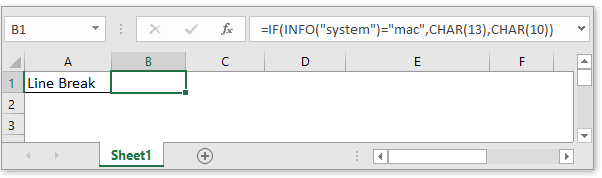
Тази формула ще коригира знака за нов ред според средата, в която работите.
След това в клетката, която искате да поставите комбинирания резултат, например клетка E4, просто въведете формулата
| =B4&B1&C4&B1&D4 |
Or
| =CONCATENATE(B2,B1,C2,B1,D2) |
B4, C4 и D4 са текстовите низове, които искате да комбинирате, B1 е клетката, съдържаща формулата IF(INFO).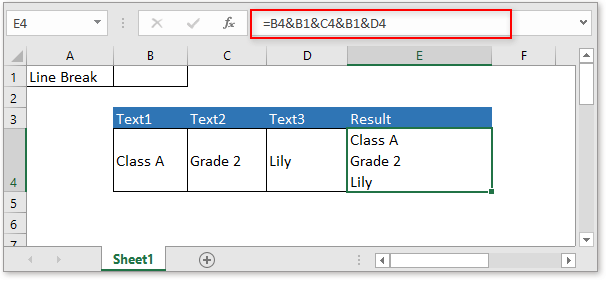
Примерен файл
 Кликнете, за да изтеглите примерен файл
Кликнете, за да изтеглите примерен файл
Относителни формули
- Брой клетки, равни на
С функцията COUNTIF можете да преброите клетки, които са равни или не съдържат определена стойност. - Пребройте клетки, които са равни на x или y
В някои случаи може да искате да преброите броя на клетките, които отговарят на един от двата критерия, в този случай можете да използвате функцията COUNTIF. - Проверете дали клетката съдържа едно от нещата
Да предположим, че в Excel има списък със стойности в колона E, искате да проверите дали клетките в колона B съдържат всички стойности в колона E и да върнете TRUE или FALSE. - Проверете дали клетката съдържа число
Понякога може да искате да проверите дали дадена клетка съдържа цифрови знаци. Този урок предоставя формула, която ще върне TRUE, ако клетката съдържа число, FALSE, ако клетката не съдържа число.
Най-добрите инструменти за производителност в офиса
Kutools за Excel - помага ви да се откроите от тълпата
Kutools за Excel разполага с над 300 функции, Гарантираме, че това, от което се нуждаете, е само на един клик разстояние...

Раздел Office - Активиране на четене и редактиране с раздели в Microsoft Office (включително Excel)
- Една секунда за превключване между десетки отворени документи!
- Намалете стотиците кликвания на мишката за вас всеки ден, кажете сбогом на ръката на мишката.
- Увеличава продуктивността ви с 50% при преглеждане и редактиране на множество документи.
- Внася ефективни раздели в Office (включително Excel), точно като Chrome, Edge и Firefox.
